您想在 wordpress 中显示最准确的评论数吗?
您的 wordpress 网站可能有待审核的评论、垃圾邮件、引用通告和 ping。这使得很难在您的网站上显示确切的评论数。
在本文中,我们将向您展示如何轻松地在 wordpress 网站上显示最准确的评论计数。

为什么在 wordpress 中显示准确的评论计数?
评论允许读者与您和其他访问者互动。这有助于营造一种社区意识并让人们回到您的网站。话虽如此,您会想尽一切努力让您的 wordpress 帖子获得更多评论。
您可以允许用户订阅评论、在每篇帖子中提出问题以尝试引发讨论等等。另一种选择是显示准确的评论计数。
高评论数会让访问者想要加入对话。这也是一种社会证明,因为读者可能会访问您的帖子只是为了了解为什么有这么多人发表评论。
wordpress 中没有默认的方式来显示准确的评论计数,尤其是当您的网站收到大量引用和 ping 时。垃圾评论还可能导致难以显示准确的评论计数。
话虽如此,让我们看看如何使用免费插件在 wordpress 网站上显示准确的评论计数。只需使用下面的快速链接即可直接跳至您要使用的方法:
- 方法 1:使用简单的博客统计数据(快速且简单)
- 方法 2:使用自定义短代码(包括 ping、引用和未经批准的评论)
方法 1:使用简单的博客统计数据(快速且简单)
显示准确评论计数的最简单方法是使用简单博客统计。该插件显示已批准评论和审核评论的总数。但是,它的计数中不包括 ping 和引用。
许多网站会关闭trackback 和 pingback以阻止 wordpress 中的垃圾评论,因此这对您的网站来说可能不是一个大问题。但是,如果您想在评论计数中包含引用引用和 ping,那么我们建议您使用方法 2。
首先,您需要安装并激活简单博客统计插件。有关更多详细信息,请参阅我们有关如何安装 wordpress 插件的分步指南。
激活后,您可以通过转到“设置”»“简单博客统计”页面来查看该插件的所有短代码。

在这里,只需单击即可展开“短代码”部分。
要显示wordpress 博客上所有已批准评论的总数,只需使用以下短代码:[sbs_approved]

如果您想显示已批准评论的总数以及仍在wordpress 评论审核队列中的评论,那么您可以使用[sbs_comments]。
有关如何放置短代码的更多信息,请参阅我们有关如何在 wordpress 中添加短代码的指南。

添加短代码后,您可以访问wordpress 网站实时查看总评论数。
方法 2:使用自定义短代码(包括 ping、引用和未经批准的评论)
如果您想在评论总数中包含 pingback 和 trackback,那么您需要向您的网站添加自定义代码。
通常,教程会要求您将自定义代码片段添加到主题的functions.php 文件中。但是,我们不建议使用此方法,因为代码中的一个小错误可能会导致许多常见的 wordpress 错误。或者更糟糕的是,完全破坏您的网站。
这就是我们建议使用wpcode 的原因。这是在 wordpress 中添加自定义代码的最简单、最安全的方法,无需编辑任何 wordpress 主题文件。
您需要做的第一件事是在您的网站上安装并激活免费的 wpcode 插件。有关更多详细信息,请参阅我们有关如何安装 wordpress 插件的分步指南。
激活后,您需要转到代码片段» 添加片段。
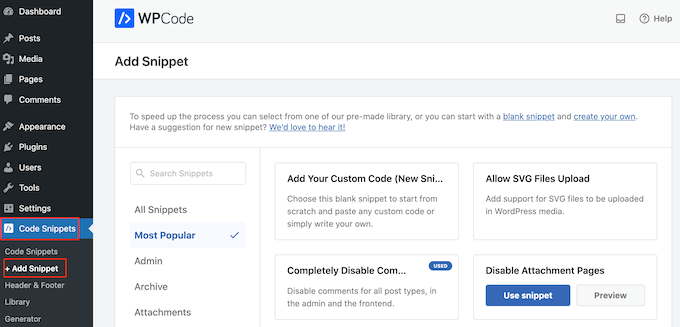
在这里,您将看到 wpcode 的所有现成片段,您可以将其添加到您的网站。
我们将创建一个自定义短代码,允许您向任何页面、帖子或小部件就绪区域添加准确的评论计数。首先,请将鼠标悬停在“添加自定义代码”上,然后单击“使用代码片段”。
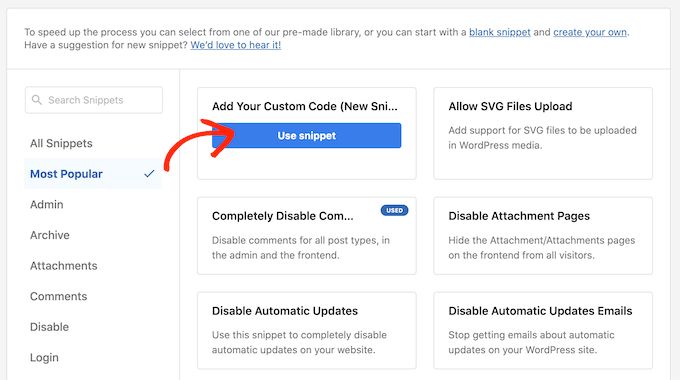
首先,您需要输入自定义代码片段的标题。这可以是任何可以帮助您识别 wordpress 仪表板中的代码片段的内容。
之后,只需打开“代码类型”下拉列表并选择“php 片段”。
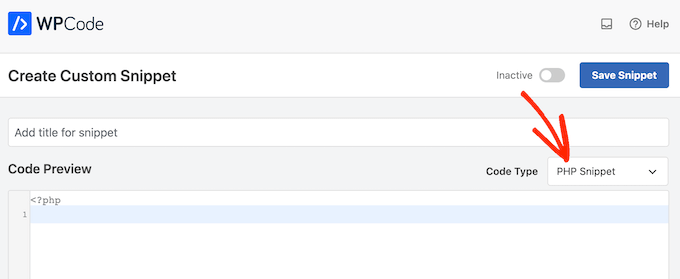
完成后,只需将以下代码片段粘贴到代码编辑器中:
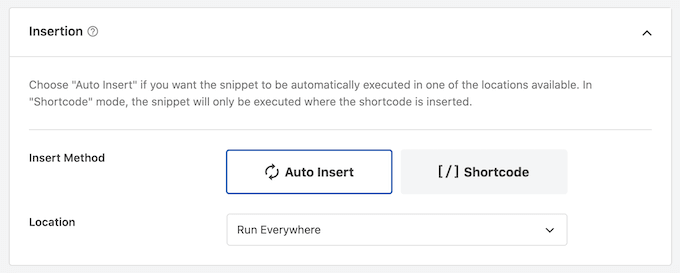
之后,滚动到屏幕顶部并单击“非活动”,使其更改为“活动”。
完成后,只需单击“保存代码片段”即可使代码片段出现在您的网站上。

您现在拥有一个简码,可用于显示评论总数,包括引用、ping 和未批准的评论。
[actual_comment_count]只需在您想要显示评论数的任何位置添加短代码即可。有关如何放置短代码的更多信息,请参阅我们有关如何在 wordpress 中添加短代码的指南。
显示特定 wordpress 帖子的评论计数
您想显示单个帖子或页面的评论数吗?
您可以按照上述相同过程将以下 php 代码片段添加到 wpcode:
functionwpbeginner_post_comment_count() { functioncomment_count( $count) { if( ! is_admin() ) {global$post; $comments_by_type= &separate_comments(get_comments('status=approve&post_id='. $post->id )); returncount($comments_by_type['comment']); } else{ return$count; }}add_filter('get_comments_number', 'comment_count', 0); $actual_comment_count= get_comments_number(); return$actual_comment_count; } add_shortcode('post_comment_count', 'wpbeginner_post_comment_count');由
在 wordpress 中一键使用
这将创建一个[post_comment_count]短代码,您可以将其添加到任何页面或帖子中。
我们希望本文能帮助您了解如何在 wordpress 中轻松显示最准确的评论计数。您可能还想阅读我们关于如何增加博客流量的指南,或者查看我们的专家精选的wordpress 最佳联系表单插件。
以上就是如何在 wordpress 中显示最准确的评论计数的详细内容,更多请关注代码网其它相关文章!





发表评论